노트북 배터리 오래 쓰고 싶다면? 밝기 조절부터 고급 설정까지...
윈도우와 맥에서 실제로 효과 본 배터리 수명 늘리는 방법 9가지 정리!
요즘 노트북은 배터리 효율이 꽤 좋아졌다고 하지만, 몇 년만 지나면 성능 저하가 체감될 정도로 배터리 수명이 줄어듭니다.
특히 외출하거나 카페, 도서관에서 사용하다가 배터리가 빨리 닳으면 정말 불편하죠.
그래서 오늘은 노트북 배터리 수명을 최대한 오래 유지하고, 효율적으로 사용하는 실제 검증된 방법 9가지를 소개합니다.
윈도우와 맥 사용자 모두 따라할 수 있는 내용이니, 바로 적용해보세요!
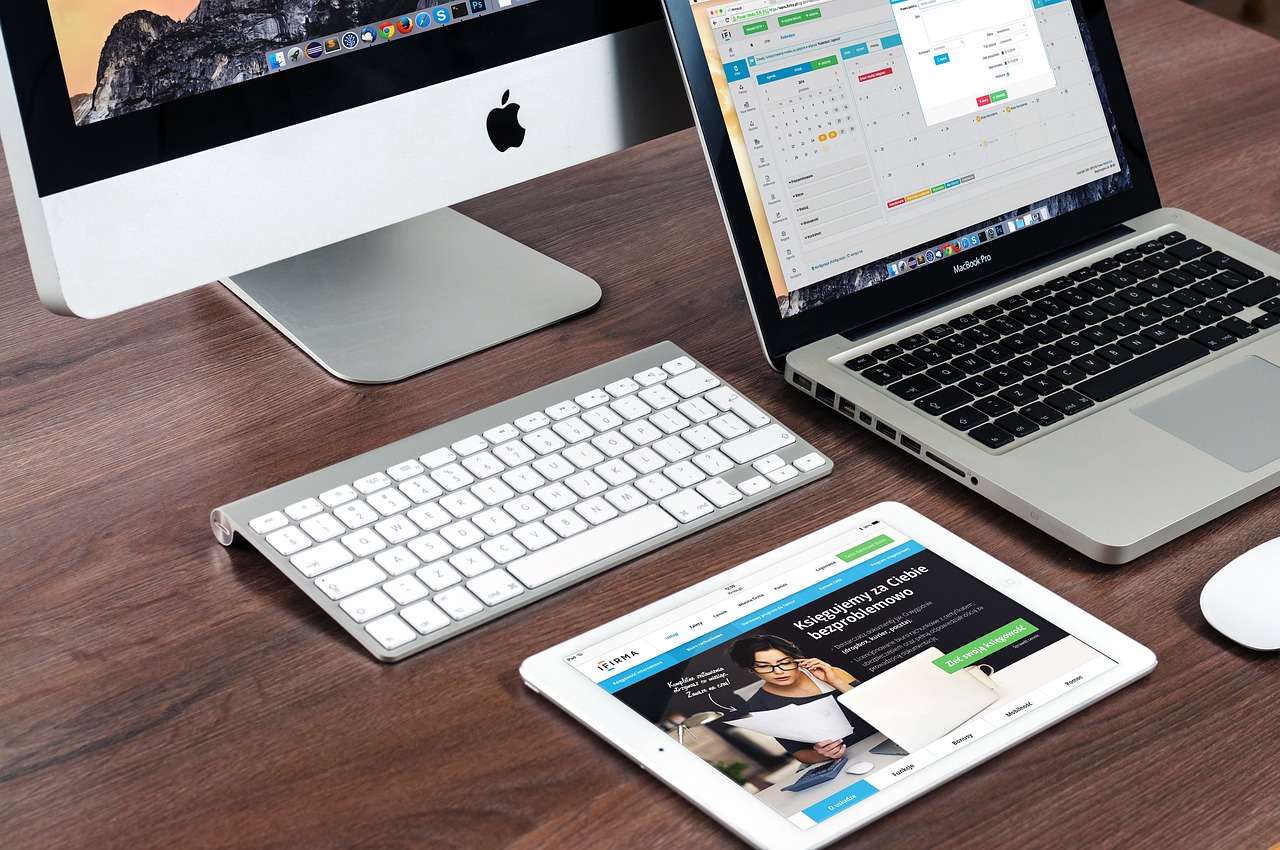
1. 화면 밝기 낮추기 (기본 중의 기본)
노트북에서 가장 많은 전력을 사용하는 부분은 바로 디스플레이입니다.
화면 밝기를 줄이면 배터리 사용 시간이 눈에 띄게 길어져요.
- 윈도우: 작업표시줄 오른쪽 하단 → 햇빛 아이콘 → 밝기 조절
- Mac: 상단 제어센터 → 디스플레이 → 밝기 낮추기 or F1키
팁: 자동 밝기 기능을 꺼두고 수동 조절하면 더욱 절약 가능.
2. 사용하지 않는 앱, 백그라운드 프로세스 종료
노트북을 오래 켜놓다 보면 내가 인식하지 못한 채 돌아가는 앱이나 서비스가 많아요.
이런 백그라운드 앱은 CPU 자원을 계속 사용하며 배터리를 갉아먹습니다.
- Windows: Ctrl + Shift + Esc → 작업 관리자 → 불필요한 앱 종료
- Mac: 활동 모니터 > CPU 사용률 높은 앱 종료
특히 크롬 브라우저, 디스코드, 원드라이브 등은 자원 많이 쓰는 대표 앱들이니 체크!
3. 절전/배터리 절약 모드 사용
윈도우와 맥 모두 배터리 절약 기능이 기본 탑재되어 있어요.
- 윈도우: 설정 > 시스템 > 전원 및 배터리 > 배터리 절약 모드 켜기
- Mac: 시스템 설정 > 배터리 > 저전력 모드 활성화
이 기능은 화면 밝기, 백그라운드 앱, CPU 클럭 등을 자동으로 조절해줘서 굉장히 효율적입니다.
4. 외부 장치 분리
외장하드, USB, 마우스 리시버, 블루투스 이어폰 등은 배터리 지속 시간에 영향을 줍니다.
사용하지 않을 땐 무조건 분리하는 게 좋아요.
무선 마우스도 꺼두는 게 배터리에 도움이 됩니다. 특히 블루투스 연결은 생각보다 전력 소모가 커요!
5. 배터리 충전 습관 개선
많은 분들이 '100% 충전하고 계속 어댑터 연결해도 되나요?'라고 묻곤 하죠.
정답은 배터리 보호 기능이 있는 노트북이면 괜찮다입니다.
하지만 일반적으로는 20~80% 사이에서 유지하는 게 가장 이상적입니다.
요즘 ASUS, LG그램, 삼성 갤럭시북 등은 배터리 수명 연장 모드가 있어서
설정에서 해당 기능을 켜두면 자동으로 충전 한계를 조절해줍니다.
6. 윈도우 배터리 리포트로 상태 확인
배터리가 요즘 왜 빨리 닳지? 궁금하다면 아래 명령어를 입력해보세요.
- Windows 키 → "cmd" 입력 → 관리자 권한 실행
- 아래 명령어 입력
-
bash복사편집powercfg /batteryreport
이후 C:\Users\사용자\battery-report.html 경로에 리포트 파일이 생기고,
실제 배터리 용량, 사이클 횟수, 평균 사용 시간 등을 확인할 수 있어요.
이 기능 하나만 알아도 배터리 상태 진단 가능!
7. 자동 업데이트 및 백신 실시간 검사 조절
윈도우 자동 업데이트는 갑작스러운 백그라운드 작업을 유발합니다.
가능하면 일정 시간대에만 하도록 설정해 주세요.
- 설정 > Windows 업데이트 > 활동 시간 조정
- 백신 프로그램도 실시간 검사보다는 수동 검사를 추천 (배터리 사용 시엔 특히)
8. 하드웨어 설정에서 전력 옵션 조절
고급 설정으로 들어가면 노트북의 하드웨어 동작을 조절할 수 있어요.
- Windows: 제어판 > 전원 옵션 > 고급 전원 관리
- 하드디스크 끄기 시간 설정
- 무선 어댑터 절전 모드 ‘최대 절전’
- 프로세서 전원 관리 ‘최소/최대 상태’ 조정
이 설정 하나로도 배터리 시간 30분 이상 늘릴 수 있습니다.
9. 운영체제와 드라이버 최신 상태 유지
업데이트는 귀찮지만 배터리 최적화 패치가 포함될 때도 많습니다.
특히 그래픽 드라이버, 칩셋 드라이버는 성능+전력 효율 개선에 중요해요.
- Windows: Windows Update + 제조사 드라이버 사이트
- Mac: 시스템 설정 > 소프트웨어 업데이트

✅ 노트북 배터리 수명을 늘리기 위해 가장 중요한 건 작은 습관을 꾸준히 실천하는 것입니다.
밝기 조절, 사용 앱 관리, 적절한 충전 습관만 잘 지켜도 배터리 교체 시기를 1~2년은 늦출 수 있어요.
특히 외부 활동이 많은 분이나, 배터리 교체가 어려운 제품(맥북 등)은 오늘 소개한 팁들을 꼭 적용해보세요!